 Il nostro cammino attraverso le applicazioni di iOS 7 continua con Mail. Anche in questo caso l’applicazione ha subito un profondo restyling, abbandonando la sua pesante interfaccia per una grafica più pulita e minimale.
Il nostro cammino attraverso le applicazioni di iOS 7 continua con Mail. Anche in questo caso l’applicazione ha subito un profondo restyling, abbandonando la sua pesante interfaccia per una grafica più pulita e minimale.
L’interfaccia grafica piatta e perlopiù bianca ha colpito anche l’applicazione Mail, e per dir la verità questa è l’unica novità rilevante dell’applicazione in iOS 7. Una volta aperta l’app ci troveremo come sempre la lista delle caselle in entrata di tutti gli account e-mail configurati sul nostro dispositivo e successivamente l’elenco di tutti gli account.
La prima casella in entrata raccoglie tutte le email ricevute da tutti gli account. Poi vi è una casella di entrata per ogni account che visualizza le mail ricevute solo da quel determinato indirizzo. Infine vi è la lista di tutti gli account impostati nel nostro iPhone. Per ogni account vi è la casella di posta in entrata, la casella di posta inviata, il cestino e così via.
Il pulsante Modifica, posto in alto a sinistra, una volta premuto, permette di personalizzare l’ordine delle caselle semplicemente trascinando in alto quella a cui vogliamo dar maggiore rilievo.
Una volta entrati in una casella di posta visualizzeremo tutti i messaggi in cui vi è indicato il mittente, l’oggetto, l’orario di invio e le prime righe del messaggio. Qui il pulsante Modifica, una volta premuto, permette di selezionare più messaggi e scegliere una delle opzioni:
- Cestino: sposta i messaggi nel cestino
- Sposta: sposta i messaggi in una cartella diversa
- Segnala: contraddistingue i messaggi come “non letti” o “indesiderati”
Effettuando uno swipe verso sinistra su un messaggio visualizzeremo due caselle, una grigia ed una rossa, come mostrato in foto. La casella grigia “Altre” permette di rispondere a tutti, inoltrare il messaggio, segnalare come non letto, segnalare in indesiderata o spostare il messaggio. La casella rossa “Cestino” invece eliminerà il messaggio.
La scrittura di un nuovo messaggio resta perlopiù invariata. Quando si sceglie l’indirizzo dal quale inviare il messaggio si assiste ad un divertente effetto carosello. L’inserimento delle foto all’interno del messaggio avviene come nella precedente versione dell’applicazione, tenendo premuto e selezionando “Inserisci foto o video” dal pop up che vi compare.
Purtroppo non è ancora possibile selezionare più di una foto da aggiungere, ma andrà eseguita la stessa operazione per ogni singolo file. Questa rimane, a mio avviso, l’unica grave lacuna di questa applicazione ormai del tutto perfetta. Pur essendo una versione beta, l’applicazione mi ha stupito per la sua fluidità e stabilità.
Abbiamo notato anche un’altra interessante funzione sul nuovo client Mail. Come nelle versioni precedenti, quando scriveremo un indirizzo nel campo del destinatario (“A:” per intenderci) per inviare a questo una nuova email, questo ci informerà dei contatti recenti con i quali abbiamo comunicato recentemente. La funzionalità è espansa anche alle mail di gruppo: scegliendo un indirizzo che faceva parte del gruppo, la nuova app ci consiglierà di inviare l’email anche alle altre persone incluse nello stesso gruppo.
Altre recensioni applicazioni iOS 7 [peekaboo name=”altri”]
[peekaboo_content name=”altri”]
.
 iSpazio Walkthrough: Messaggi su iOS 7
iSpazio Walkthrough: Messaggi su iOS 7 iSpazio Walkthrough: Calendario su iOS 7
iSpazio Walkthrough: Calendario su iOS 7 iSpazio Walkthrough: Immagini su iOS 7
iSpazio Walkthrough: Immagini su iOS 7 iSpazio Walkthrough: Fotocamera su iOS 7
iSpazio Walkthrough: Fotocamera su iOS 7 iSpazio Walkthrough: Meteo su iOS 7
iSpazio Walkthrough: Meteo su iOS 7 iSpazio Walkthrough: Orologio su iOS 7
iSpazio Walkthrough: Orologio su iOS 7 iSpazio Walkthrough: Mappe su iOS 7
iSpazio Walkthrough: Mappe su iOS 7 iSpazio Walkthrough: Telefono su iOS 7
iSpazio Walkthrough: Telefono su iOS 7 iSpazio Walkthrough: Mail su iOS 7
iSpazio Walkthrough: Mail su iOS 7 iSpazio Walkthrough: Safari su iOS 7
iSpazio Walkthrough: Safari su iOS 7 iSpazio Walkthrough: Musica su iOS 7
iSpazio Walkthrough: Musica su iOS 7 iSpazio Walkthrough: Face Time su iOS 7
iSpazio Walkthrough: Face Time su iOS 7 iSpazio Walkthrough: Impostazioni su iOS 7
iSpazio Walkthrough: Impostazioni su iOS 7
.[/peekaboo_content]
.








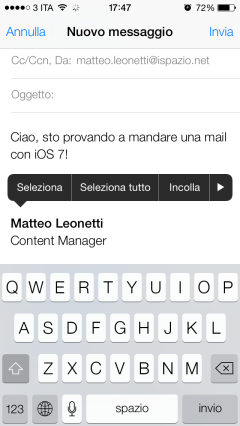





Leggi o Aggiungi Commenti